Tabloya naverokê
Gelo nayê înkarkirin ku Pivot Table yek ji wan amûrên herî hêzdar e li Excel-ê ku bi lez danehevek mezin analîz dike û daneyên pêwîst bi bandor derxîne. Mixabin, dema ku hûn bi Pivot Table re dixebitin dibe ku hûn aciz bibin ji ber ku ew taybetmendiya nûvekirina otomatîkî tune. Lêbelê, heke em rêbazên bikêr dizanin em dikarin bi hêsanî nûve bikin. Di vê gotarê de, ez ê destnîşan bikim ka meriv çawa Tabloya Pivot bi karanîna 5 rêzikên rêgezên guncaw bi ravekirina pêwîst nûve dike.
Daxistina Pirtûka Xebatê ya Pratîkê
Rêbazên Nûvekirina Tabloya Pivot Range.xlsm
5 Rêbazên Minasib ji bo Nûvekirina Rêzeya Tabloya Pivot di Excel de
Ev daneheva me ya îro ye ku Kategoriya Hilberê li gorî dewletan tê dayîn. Her weha, Hejmar û Firotinê têne peyda kirin.
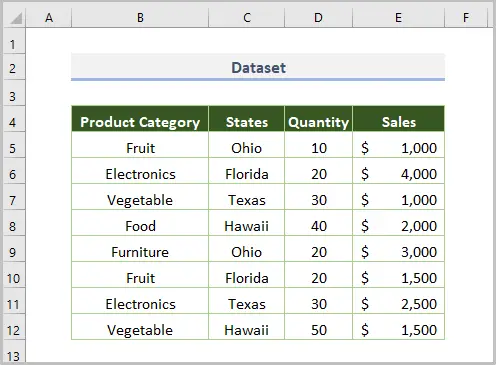
Berî ku hûn biçin nav awayên nûvekirinê, bê guman, şiyana we heye. ji bo afirandina Tabloya Pivot . Lêbelê, heke hûn dixwazin pêvajoyê bizanibin, hûn dikarin biçin gotara Çawa diafirîne Tabloya Pivot .
Min ji bo daneheva jorîn Tabloya Pivot çêkir. , dîmendera jêrîn kontrol bikin.

Yê girîngtir, bihesibînin ku me 3 rêz (daneyên nû) lê zêde kirine ku dê di rêza Tableta Pivot de bêne nûve kirin. bi destan û bixweber.

Werin em bikevin nav rêbazên bikêrhatî
1. Nûvekirina Rêzeya Tabloya Pivot bi destan bi Guhertina Çavkaniya Daneyê
Yekemîn jihemî, em ê pêvajoya nûvekirina rêzika Pivot Table bi destan bibînin, ku tê vê wateyê ku çavkaniya daneyê biguhezîne.
Tenê gavên jêrîn bişopînin.
⏩ Hilbijêre şaneya di nav Tabloya Pivot ya hatî afirandin de.
⏩ Bikirtînin Çavkaniya Daneyê biguherînin… ji hêla Çavkaniya Daneyê biguherînin di Table Tabloyê de Tabloya Analîz .

⏩ Paşê, hûn ê qutiyeke diyalogê ya bi navê Tabloya Pivot Biguherînin bibînin. Her weha, rêza nû ya daneyên çavkaniyê wekî $B$4:$E$15 rast bikin, û OK bikirtînin.
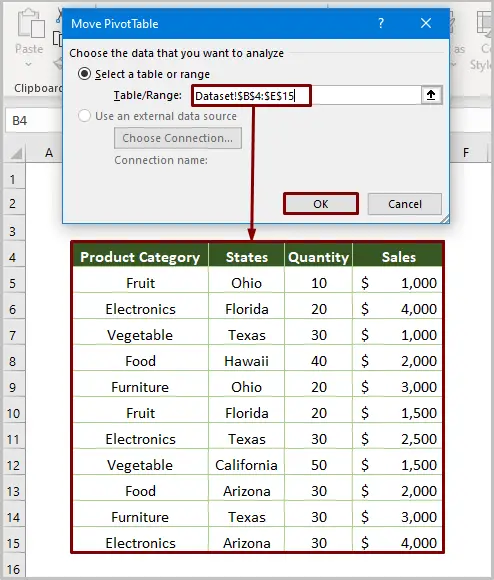
⏩ Di dawiyê de, encam dê wekî jêrîn xuya bike ku li wir stûnek nû ya dewletan bi navê Arizona tê afirandin, û hem jî dane têne nûve kirin.

Zêdetir bixwînin: Pivot Table Daneyên di Excel de Hilnede
2. Nûvekirina Rêzeya Tabloya Pivot bi tikandina Bişkojka Nûvekirinê
Bi rastî, ew hêsan e awa. Ji bo bikaranîna rêbazê, divê hûn şaneyek di nav Pivot Table de hilbijêrin û dûv re li ser mişkê rast-klîk bikin an jî pêl ALT+F5 bikin (kurtereya klavyeyê ji bo nûvekirina Pivot Table ).
Dîrêjeya jêrîn pêvajoyê bi rêzê vedibêje.

Piştî vê yekê, Tabloya Pivot dê bixweber nûve bike. mîna jimareya jêrîn.

Zêdetir bixwînin: Meriv çawa Hemî Tabloyên Pivot di Excel de nûve dike
3 Nûvekirina Rêjeya Tabloya Pivot bi Veguherîna Tabloya Excel
Rêyek din ji bo nûvekirina Pivot Table bi afirandina Exceltablo dê gav bi gav were nîqaş kirin.
Gavên:
⏩ Di nav danehevê de şaneyek hilbijêrin û bi tikandina tabloya Têxin tabloyek têxin > Tablo .

⏩ Her weha, hûn dikarin CTRL+T (kurtereya klavyeyê ji bo çêkirina tabloyekê) pêl bikin.
⏩ Dûv re hûn ê qutiya diyalogê ya bi navê Tabloyê biafirînin bibînin.
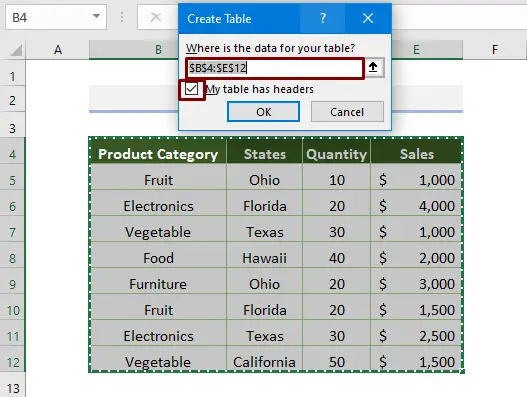
⏩ Cihê tabloyê rast bikin (li vir: $B$4:$E$12 ) û her weha qutiya berî Tabloya min sernav hene vebijêre.
⏩ Ger hûn wiya bikin, hûn ê tabloya jêrîn bibînin .

⏩ Naha divê em ji bo tabloya jorîn Tabloyek Pivot têxin nav tabloya jorîn.
⏩ Piştrast bike ku Table /Range Table1 e û OK bitikîne.

⏩ Bi vî awayî, me Pivotek dînamîk çêkir. Rêjeya tabloyê .
⏩ Ger em daneya nû têxin, Tabloya Pîvot ya jorîn dê bixweber nûve bike û tê de dane.
Mînakî, em dixwazin lê zêde bikin. 3 rêzên jêrîn.
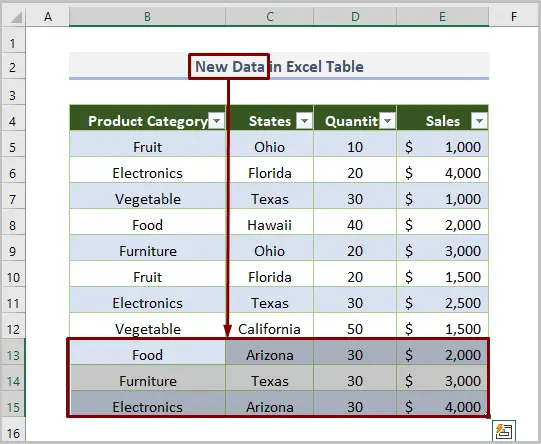
⏩ Dûv re heke hûn di nav Tabloya Pivot de şaneyek hilbijêrin, û rast-klîk bikin. mişkê bike, û paşê vebijarka Nûvekirina hilbijêre (an jî ALT+F5 bitikîne).
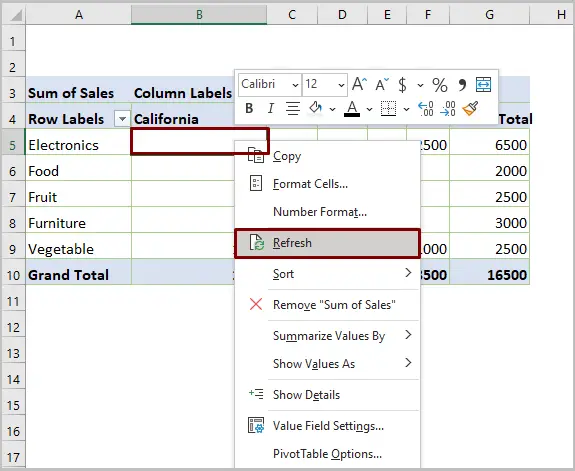
⏩ Ji ber vê yekê, encam dê Bi stûna nû Arizona dewletê re wiha be.

Zêdetir bixwînin: Range di Excel-ê de veguherînin tabloyê
Xwendinên Wekhev
- Meriv çawa Tabloya Pivot-ê li Excel-ê Xwe Nû Nûve Dike (2 Rêbaz)
- Tabloya Pîvot Nayê Nûvekirin (5 Pirsgirêk & amp;Çareserî)
- Tabloyek Pivot di Excel de biguherîne (5 Rêbaz)
- Meriv çawa di Excel de Tabloyê Veguhezîne Lîsteyê (3 Rêyên Zû)
4. Nûvekirina Rêjeya Tabloya Pivot Bikaranîna Fonksiyona OFFSET
Ya girîngtir, heke em bixwazin rêzek dînamîkî biafirînin da ku rêzika Pivot Table nûve bikin. bixweber, dibe ku em Rêvebera Navê û têkeliya OFFSET & Fonksiyonên COUNTA .
Gavên:
⏩ Bişkojka Formulên > Rêveberê Navê vebijêrk ji bendika Navên diyarkirî .
⏩ Paşê hûn ê qutiyeke diyalogê bibînin bi navê Rêveberê Name
⏩ Bişkojka Nû vebijêrk.

⏩ Piştre Navê wekî Daneyên_Çavkanî rast bikin û formula jêrîn têxin nav Vegere beşê
=Dynamic_Range!$B$4:$E$15_Range!$B$4,0,0,COUNTA(Dynamic_Range!$B:$B),COUNTA(Dynamic_Range!$4:$4)) Li vir, navê pelê niha Dînamîk_Range, $B$4:$E ye $15 daneya xav e, B4 şaneya destpêkê ya daneyê ye, $B:$B ji bo stûna B ye û $4:$4 ye. ji bo rêza 4.
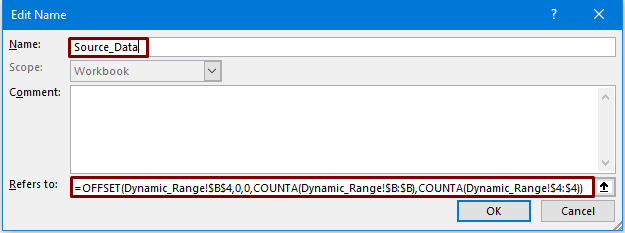
⏩ Bi şertê ku daneya çavkaniyê amade be, em dikarin ji bo têxistina Tabloya Pivot bigerin.
Di qutiya diyalogê ya jêrîn, li ser Tablo/Range wekî Daneyên_Çavkaniyê hişyar bin.

Têbînî: Heke vebijarka Tablo/Range ne rast be, Excel dê nîşanî we bide "çavkaniya daneyê ne derbasdar e" û bê guman Tabloya Pivot nayê afirandin.
⏩ Di dawiyê de, me dînamîk heyeRêjeya Tabloya Pivot ya ku di jimareya jêrîn de tê xuyang kirin.

⏩ Niha, heke em daneyên nû têxin nav daneya xav, Tabloya Pîvot dê bixweber nûve bike.
⏩ Bihesibînin ku em dixwazin daneyên nû yên jêrîn li tabloyê zêde bikin.

⏩ Piştî lê zêdekirina wan daneyên nû bi daneya xav, ALT+F5 di Tabloya Pivot de bitikîne.
⏩ Û hûn ê daneyên nûvekirî mîna dîmena jêrîn bibînin.

Zêdetir bixwînin: Cûdahiya di navbera Tablo û Rêjeyek di Excel de çi ye?
5. Nûvekirina Rêzeya Tabloya Pivot Koda VBA bikar tînin
Niha, em bibînin ka hûn çawa dikarin koda VBA bi kar bînin da ku navnîşa navên pelan di excel de bistînin.
Gavek 1:
Pêşî, bi tikandina Pêşdebir > Visual Basic , modulek veke.

Ya duyemîn, li ser Sheet10 du caran bikirtînin.
Gavê 2:
3650

Gav 3:
Di dawiyê de, kodê bişopînin.
Têbînî:
Dema ku VBA bikar tînin hay ji rastiyên jêrîn hebin.kod.
- Projeyê wekî Sheet10 (Dataset_VBA) hilbijêre ku daneyên xav lê hene.
- Pelgeya xebatê ya beriya PivotTables Sheet9 (PivotTable_VBA) li cihê ku PivotTable heye.
- Navê xwerû yê PivotTable kopî bikin, mînak PivotTable10 (herweha hûn dikarin verastkirina navê xwerû).
Piştre heke hûn firotina Zebzeyan ji1500 $ heta 2000000 $, dê di Tabloya Pîvotê de çi bibe guhertin?

Piştî guhertina firotanê, hûn ê Tabloya Pivotê bibînin daneyan bixweber nûve dike (di jimareya jêrîn de qutiya çargoşeya sor).
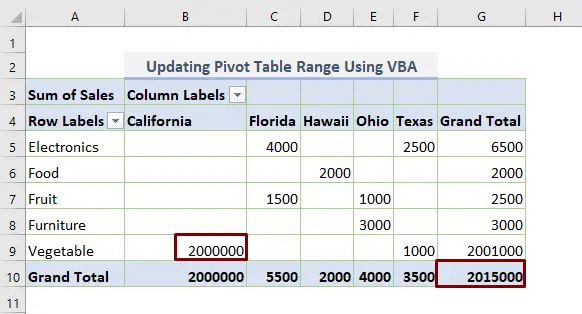
Zêdetir bixwînin: Tabloyek Excel çawa bi kar tîne VBA
Tiştên Bînin Bîrê
Nemaze, Macro nikare daneyên dîroka betalkirinê bistîne. Di wê rewşê de, heke hûn vebijarka Dema vekirina pelê vekin vebijarka Daneyên nûve bikin vekin, hûn dikarin daneya betalkirinê û Tabloya Pivot derxînin.
Ji bo vê yekê , divê hûn PivotTable Analyze > Vebijêrk bikirtînin.

Piştre qutiya berî Dema ku dane nûve bikin vekirina pelê vebijêrk.
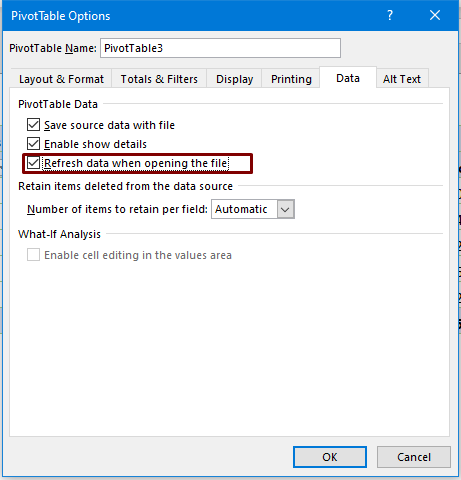
Encam
Di gotara jorîn de, min hewl da ku rêgezên çawaniya nûvekirina rêzika Tabloya Pivot-ê nûve bikim veşêrim. Eşkere, ez bawer dikim ku ev rêbaz dikarin ji bo we sûdmend bin. Digel vê yekê, ger pirs û pêşniyarên we hebin, ji kerema xwe ji bîr nekin ku wan di beşa şîroveyên jêrîn de parve bikin.

